屏幕录像专家作为一个多年的老牌屏幕录像工具,的确有他独有的优势,下面就说说这个强大的工具。
自己当初下载的版本,保存到了百度网盘,这个链接给大家了,里面有注册机,直接注册就好。
链接:http://pan.baidu.com/s/1dDtOQkT
安装过程:必须先解压缩到文件夹后安装,不要直接在解压缩软件里运行。在WIN7和VISTA下如果安装失败,请先选中 屏幕录像专家 共享版 V2011.exe,点鼠标右键,在弹出菜单中选中以管理员权限运行。




一步步安装即可,装完后。win7下右键以管理员身份进行登录,会弹出一个提示窗口,确定即可。告诉你录制时候屏幕分辨率会调整。

进来以后,会弹出如此的界面,注意下面有一个机器码,把那个内容copy出来

然后进入刚才下载下来解压后的文件夹里,你会看到里面有一个注册机,打开那个文件。

机器码就是刚才copy出来的,放进去,用户名随便写一个,然后点击下面按钮,会生成一串注册码,把生成的注册码复制出来,再次进入到刚才屏幕录像专家里面。点击注册:
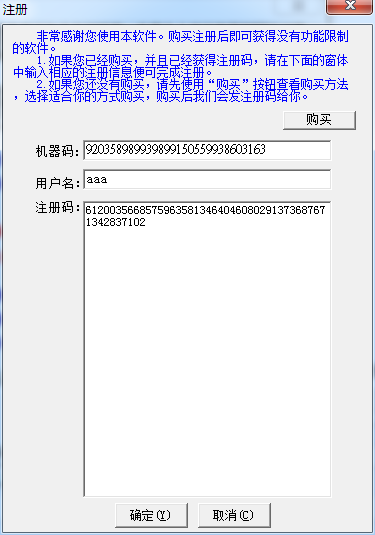
确定,再确定。OK,这样就注册结束了。然后去桌面上重新打开屏幕录像专家。向导大家想看就看看,就是一些基本的操作。然后就是咱们的主界面了。

我用红色线圈出来的是我们经常需要设置的东西,右边那个是录制结束后的格式设置。根据你的需求选择不同的格式即可。左边的则为录制按钮,点击即可录制,而且屏幕录制专家会消失,按F2会结束录制。上面还会有一个临时文件夹,用来存放录制结束后的视频。其他内容根据自己需求进行设定即可。如果就是简单的录制一些信息,是不需要进行额外的设置的,默认的设置基本上就能满足你的需求。
我简单的录制了一个内容,说下以后的后续操作。如下图:

按F2结束以后,会在左面出现刚才录制完的视频,右键他会出来很多的选项,包括后期的录音,以及裁剪等,当然也包括另存为导出。如果不需要后期制作的话,直接另存为即可。
=========================华丽的分割线==============================
这些仅仅是一些简单的视频录制操作,当然更多的人不仅仅是用到这些,而是屏幕录像专家提供的其他编辑功能,包括开启摄像头,包括后期背景音乐以及声音的调整录制。在工具栏下面,有一排设置内容,其中包括了声音,摄像头等的设定,可以根据需求而进行改变,后期再继续分享。